VERESTILOSECCION comando
Abre el cuadro de diálogo Explorador de dibujos con la opción Ver estilos de sección seleccionada.

Ícono: 
Descripción
Abre el cuadro de diálogo Explorador de dibujos con la categoría Ver estilos de sección seleccionada para ver y modificar los estilos de sección de la vista en el dibujo actual.
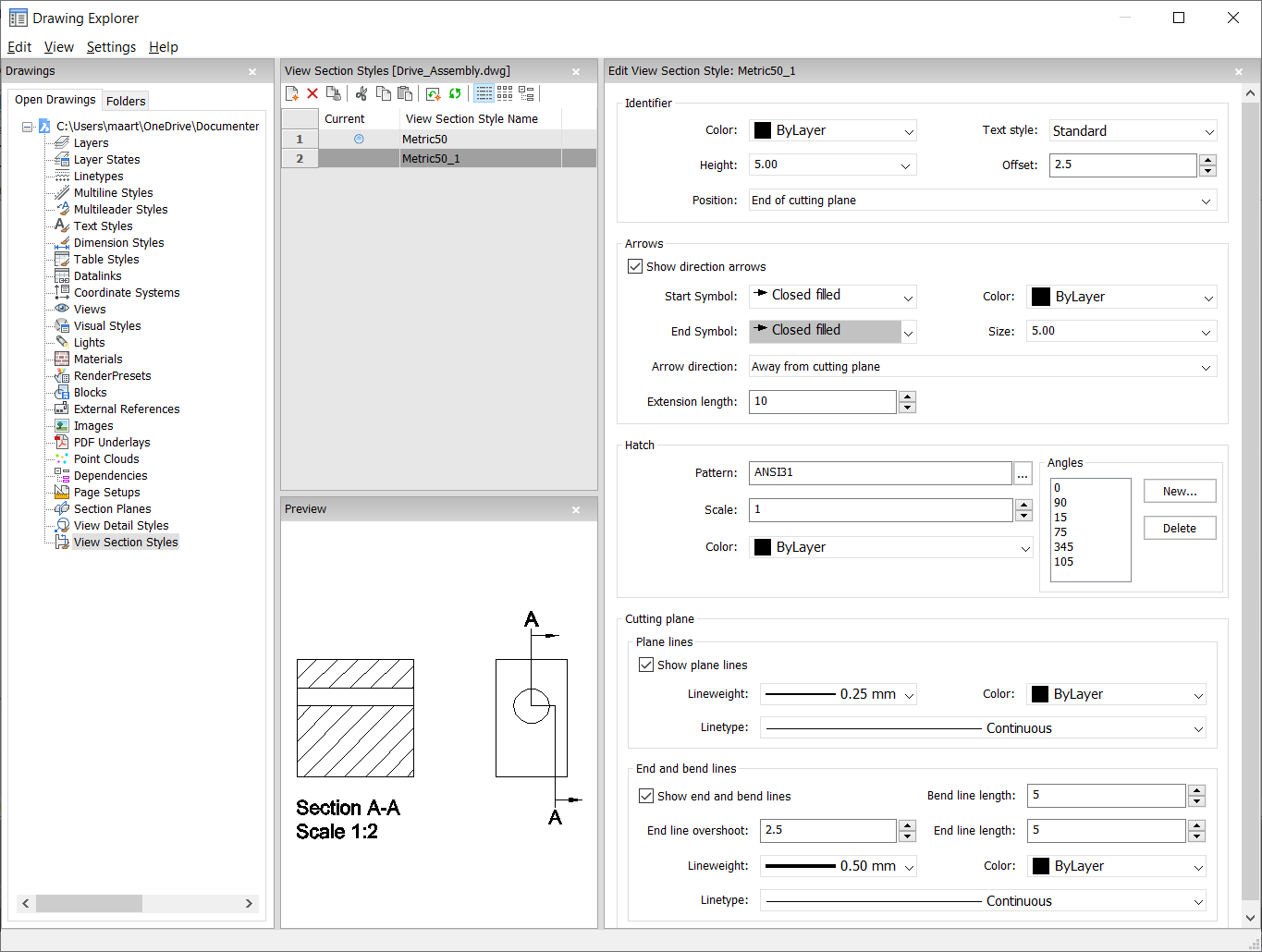
Opciones dentro del comando
- Identificador
- Establece las propiedades del identificador de sección.
- Color
- Especifica el color del identificador.
- Estilo de Texto
- Especifica el estilo de texto utilizado por el texto del identificador. Para emplear un estilo de texto diferente, utilice el comando ESTILO para crearlo.
- A
- Especifica la altura del identificador.
- Equidistancia
- Especifica la distancia desde el extremo de las líneas de corte hasta la flecha.
- Posición
-
Determina dónde se encuentran los identificadores.
- Fin del plano de corte: coloca los identificadores en los extremos de las líneas de corte.
- Sobre la línea de dirección: coloca los identificadores fuera del límite del detalle y dibuja a un líder de la vista principal al detalle. No se utiliza ningún símbolo.
- En el límite: coloca los identificadores en el límite del detalle.
- En el límite con el líder: coloca el identificador en el límite del detalle y dibuja un líder de la vista principal al detalle.
- Flechas
-
Establece las propiedades de las flechas de sección.
- Mostrar flechas de dirección: alterna la visualización de las flechas
- Símbolo inicial: especifica el aspecto del símbolo inicial
- Color: especifica el color de la flecha
- Símbolo final: especifica el aspecto del símbolo final
- Tamaño: especifica el tamaño de la flecha
- Dirección de flecha: apunta la flecha hacia o lejos de la línea de corte
- Longitud de la extensión: determina la longitud de la línea de "dimensión" en las flechas
- Sombreado
-
Establece las propiedades de la trama de línea de la sección.
- Patrón: elija un nombre de patrón en la lista desplegable.
- Examinar: muestra el cuadro de diálogo Paleta de patrón de trama, del cual se elige un patrón visualmente.
- Ángulos: establece el ángulo para el patrón, un ángulo para los cortes posteriores. El primer ángulo de la lista se aplica al primer sólido, al segundo ángulo y así sucesivamente. Cuando hay más sólidos para cortar que ángulos listados, entonces el programa comienza de nuevo desde el primer ángulo. Consulte la figura a continuación.
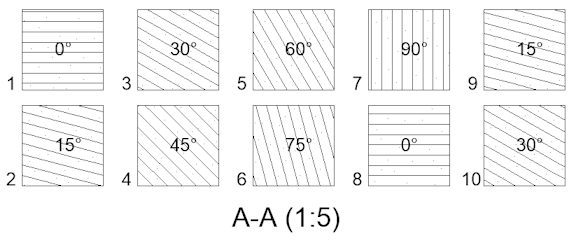
- Nuevo: añade ángulos a la lista. Muestra el cuadro de diálogo Nuevo ángulo de la escotilla, en el que se introduce un ángulo.
- Borrar: borra el ángulo seleccionado de la lista.
- Escala: especifica la escala del patrón.
- Color: especifica el color del patrón.
- Plano de corte | Líneas planas
-
Establece las propiedades de las líneas de plano de corte.
- Mostrar líneas del plano: activa la visualización de las líneas.
- Lineweight: especifica el peso de las líneas.
- Color: especifica el color de las líneas.
- Linetype: especifica el patrón de las líneas.
- Plano de corte | Líneas de extremo y curvatura
-
Establece las propiedades del extremo y las líneas de curvatura.
- Mostrar líneas finales y curvadas: alterna la visualización de las líneas.
- Longitud de línea de curvatura: especifica la distancia que la línea de curvatura desplaza de una línea de corte a otra.
- Superación de la línea final: especifica la distancia de la sección al final de la línea del plano.
- Longitud de la línea final: especifica la longitud de las líneas finales.
- Lineweight: especifica el peso de las líneas.
- Color: especifica el color de las líneas.
- Linetype: especifica el patrón de las líneas.
Opciones del menú contextual
- Nuevo
- Crea un nuevo estilo de detalle de vista como una copia del estilo seleccionado actualmente.
- Eliminar
- Elimina el estilo seleccionado del plano.
- Renombrar
- Cambia el nombre del estilo de la sección de vista seleccionada.
- Seleccionar Todo
- Selecciona todas las definiciones de estilo de la sección de vista.
- Invertir selección.
- Anula la selección actual y viceversa.

